ดูเหมือนว่าคุณไม่มีอุปกรณ์ที่เกี่ยวข้องซึ่งเชื่อมโยงกับบัญชี Microsoft
หากคุณได้รับข้อความดูเหมือนว่าคุณไม่มีอุปกรณ์ที่เกี่ยวข้องที่เชื่อมโยงกับบัญชี Microsoft ของคุณ(It looks like you don’t have any applicable device(s) linked to your Microsoft account) แสดงว่าอุปกรณ์ นั้นปรากฏขึ้นเนื่องจากขาดการเชื่อมต่อระหว่าง บัญชี Microsoftกับคอมพิวเตอร์ ข้อผิดพลาดมักปรากฏขึ้นเมื่อผู้ใช้พยายามดาวน์โหลดเกมหรือซอฟต์แวร์หรือแอปจากMicrosoft Store (Microsoft Store)คอมพิวเตอร์อาจเชื่อมโยงกัน แต่มาดูวิธีแก้ไขปัญหาที่เป็นไปได้กัน นี่คือข้อความแสดงข้อผิดพลาดแบบเต็ม
It looks like you don’t have any applicable device(s) linked to your Microsoft account. To install, sign in on a device with your Microsoft account.
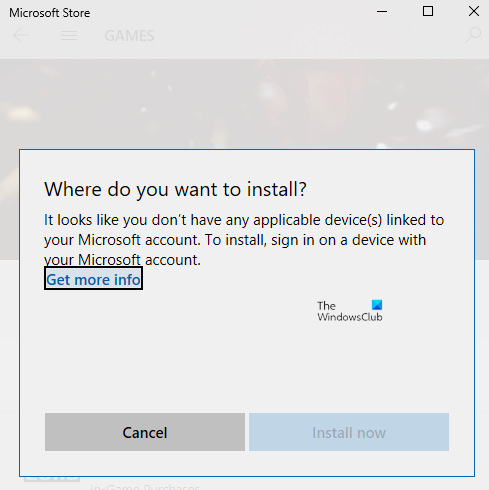
ดูเหมือนว่าคุณไม่มีอุปกรณ์ที่เกี่ยวข้องที่เชื่อมโยงกับบัญชีMicrosoft ของคุณ(Microsoft)
เป็นความคิดที่ดีเสมอที่จะรีสตาร์ทคอมพิวเตอร์หนึ่งครั้งแล้วลองอีกครั้งก่อนทำตามขั้นตอนใดขั้นตอนหนึ่ง บางครั้งปัญหาเครือข่ายหรือการรีสตาร์ทที่รอดำเนินการซึ่งเป็นสาเหตุของปัญหา
- ตรวจสอบคอมพิวเตอร์
- รีเซ็ต Microsoft Store
- ลบไฟล์ฐานข้อมูลของ Microsoft Store(Delete Microsoft Store Database Files)
- อัปเดต Windows เป็นเวอร์ชันที่ต้องการ
- ขีดจำกัดอุปกรณ์ของร้านค้า
อย่า(Make)ลืมลองติดตั้งแอพหลังจากทุกคำแนะนำในการแก้ไขปัญหา
1] ตรวจสอบ(Verify)คอมพิวเตอร์ด้วย(Computer)บัญชีMicrosoft(Microsoft Account)
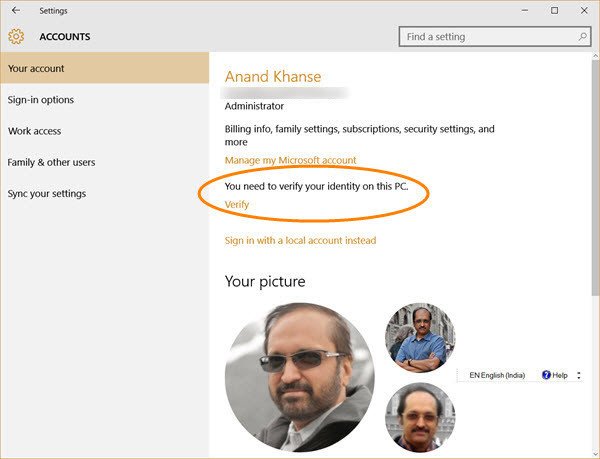
เมื่อคุณลงทะเบียนด้วยบัญชีMicrosoft บนพีซีที่ (Microsoft)ใช้ Windows 10(Windows 10)คุณอาจต้องตรวจสอบยืนยัน ไม่ใช่เรื่องใหม่และมีมาระยะหนึ่งแล้ว และช่วยดูแลบัญชีของคุณให้ปลอดภัยจากกิจกรรมฉ้อโกง หากพีซีที่คุณพยายามดาวน์โหลดแอปไม่ได้รับการยืนยัน ให้ทำตามคำแนะนำโดยละเอียดเพื่อยืนยันบัญชี Microsoft ของคุณ เป็นกระบวนการง่ายๆ ที่รหัสความปลอดภัยจะถูกส่งไปยังอีเมลและหมายเลขโทรศัพท์ของคุณเพื่อยืนยัน
หากเป็น บัญชี Windows ใน เครื่อง คุณสามารถเพิ่ม บัญชี Microsoftหรือแปลงบัญชี Windows ในเครื่องเป็นบัญชี Microsoft ได้
- ลงชื่อเข้าใช้ด้วยบัญชีท้องถิ่น
- ไปที่การตั้งค่า > ส่วนข้อมูลของคุณ
- เลือกลงชื่อเข้า(Select Sign)ใช้ด้วย บัญชี Microsoftแทน
เมื่อเสร็จแล้ว คุณสามารถเปิดMicrosoft Storeและดาวน์โหลดซอฟต์แวร์ได้
2] รีเซ็ต Microsoft Store

บางครั้งเป็นเพียงความผิดพลาด และการรีเซ็ตMicrosoft Storeจะช่วยได้รีเซ็ต Microsoft Store( easy to reset Microsoft Store)ได้ง่าย และใช้งานได้กับบัญชีผู้ดูแลระบบ
- เปิดMicrosoft Storeแล้วคลิกที่ไอคอนโปรไฟล์ของคุณ จากนั้นคลิกที่บัญชีที่แสดง
- คลิก(Click)ที่ตัวเลือกออกจากระบบที่คุณได้รับ เมื่อเสร็จแล้ว ให้ปิดMicrosoft Store(Microsoft Store)
- ในการค้นหา เริ่มพิมพ์wsreset.exe จากผลลัพธ์ที่ปรากฏ ให้คลิกขวาและเลือก Run as administrator(Run as administrator)
- จากนั้นจะเปิดMicrosoft Storeขึ้นมาใหม่ คุณต้องลงชื่อเข้าใช้ด้วยบัญชีMicrosoft เดียวกัน(Microsoft)
เมื่อลงชื่อเข้าใช้สำเร็จแล้ว ให้ตรวจสอบว่าปัญหาได้รับการแก้ไขแล้วโดยพยายามติดตั้งแอปหรือไม่ คุณยังสามารถเลือกที่จะเรียกใช้ตัวแก้ไขปัญหา Store(Store troubleshooter)ใน Windows 10
3] ลบไฟล์ฐานข้อมูลของ Microsoft Store(Delete Microsoft Store Database Files)
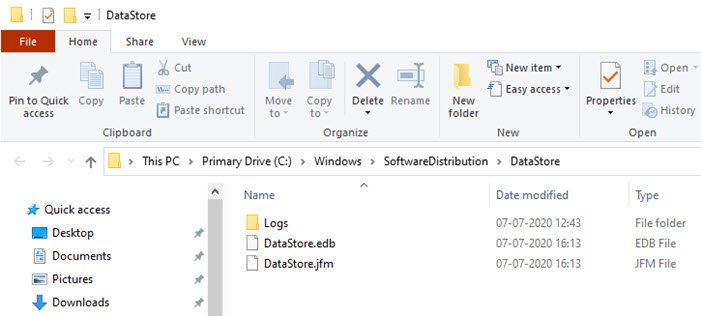
- ในFile Explorerนำทางไปยังเส้นทางต่อไปนี้
%windir%/SoftwareDistribution\DataStore
- (Delete DataStore.edb)ลบ ไฟล์DataStore.edb เป็น ไฟล์บันทึกของ Windowsที่ติดตามการอัปเดต Windows(Windows Updates) ทั้งหมด ที่ใช้กับระบบ
- เปิดMicrosoft Store ขึ้นมาใหม่ และตรวจสอบว่าคุณสามารถติดตั้งแอปได้หรือไม่
4] อัปเดต Windows(Update Windows)เป็นเวอร์ชันที่ต้องการ
รายงานบางฉบับในฟอรัมระบุว่าการอัปเดตWindowsยังช่วยในการแก้ไขปัญหาอีกด้วย ตรวจสอบว่ามีการอัปเดตที่รอดำเนินการหรือไม่ ถ้าใช่ ให้ใช้การอัปเดตและรีสตาร์ทคอมพิวเตอร์ หากเกมต้องการเวอร์ชันใดเวอร์ชันหนึ่ง โดยปกติแล้วจะมีการเรียกให้ใช้ แต่หากไม่เป็นเช่นนั้น การอัปเดตอาจยังช่วยได้ ไปที่Settings > UpdateและSecurity > Checkหาการอัปเดต(Update)หรือติดตั้งการอัปเด(Install Update)ต
5] ตรวจสอบการจำกัดอุปกรณ์

Microsoftอนุญาตให้ติดตั้งแอปจากMicrosoft Storeบนคอมพิวเตอร์สูงสุด 10 เครื่องในบัญชีเดียว ใช้ได้กับทั้งพีซีXboxและWindows 10 ไปที่ส่วนอุปกรณ์ Microsoft ของคุณ(your Microsoft Devices section)แล้วเลือกลบอุปกรณ์ออกจากรายการ ลองลบอุปกรณ์ที่ไม่จำเป็นออกจากรายการ แล้วติดตั้งแอป
หากคุณยังใช้งานไม่ถึงขีดจำกัด ให้นำอุปกรณ์ปัจจุบันออก แล้วเพิ่มใหม่อีกครั้ง การเพิ่มพีซีในบัญชีของคุณเป็นกระบวนการที่ง่าย และทั้งหมดที่คุณต้องลงชื่อเข้าใช้อีกครั้งบนอุปกรณ์เมื่อได้รับแจ้ง
ฉันหวังว่าหนึ่งในวิธีแก้ปัญหาจะได้ผลสำหรับคุณ และคุณสามารถติดตั้งแอปบนอุปกรณ์ที่ต้องการได้
Related posts
ตั้งค่า Password Expiration Date สำหรับ Microsoft Account and Local Account
Microsoft Account sign ใน error 0x800706d9 บน Windows 10
Microsoft account ที่คุณป้อนไม่มีอยู่
วิธีเปิดใช้งานการตรวจสอบ 2 ขั้นตอนใน Microsoft Account
วิธีการปิดหรือลบ Microsoft Account อย่างถาวร
ID ผู้ใช้ที่คุณป้อนไม่มีอยู่ - ข้อผิดพลาด Microsoft account
วิธีเข้าร่วม Windows 10 Insider Program โดยไม่ต้องใช้ Microsoft Account
Link Microsoft Account เพื่อ Windows 10 Digital License
อุปกรณ์ของคุณออฟไลน์ Please sign ด้วยรหัสผ่านล่าสุด
ปัญหาและปัญหา Troubleshoot Microsoft Account payment
Windows 10 Accounts & My Apps Secure Sign-in ส่วนขยายสำหรับ Chrome
ไม่มี Remove button สำหรับ Microsoft Account ใน Windows 10
Fix ของคุณ Account Was ไม่เปลี่ยนเป็น Microsoft Account 0x80070426 นี้
วิธีเชื่อมโยง Skype ID กับบัญชี Microsoft ด้วย Skype สำหรับเดสก์ท็อป
Microsoft Account protection: Login and security tips
ขอแนะนำ Windows 8.1: คุณควรใช้บัญชี Local หรือ Microsoft?
วิธีการเชื่อมโยง GitHub or Google account กับ Microsoft Account
วิธีการผสานหรือลิงค์ Skype and Microsoft Account - คำถามที่พบบ่อย
บัญชีครอบครัวของ Microsoft คืออะไร?
ไม่สามารถลงชื่อเข้าใช้ด้วย Microsoft account - Error 0x8000704ec บน Windows 10
